Kako sakriti više redaka u programu Excel 2013
Informativne proračunske tablice često sadrže veliku količinu podataka pomoću kojih možete odgovarati na povezana pitanja. Ali neće svaka situacija zahtijevati sve podatke koji se nalaze u toj proračunskoj tablici, tako da ćete možda trebati ukloniti neke nepotrebne retke.
Ali brisanje redaka iz proračunske tablice možda nije privlačno ako vam budu potrebne kasnije informacije, pa će vam možda trebati drugačija alternativa. Srećom možete sakriti redove u Excel proračunskoj tablici, čak i ako trebate sakriti više zasebnih redaka.
Ako želite vidjeti svoje redove nakon što ih sakrijete u donjim koracima, slijedite ove korake za brzo otkrivanje svih skrivenih redaka u proračunskoj tablici.
Ispod je opisano kako možete sakriti više redova odjednom u radnom listu programa Excel 2013 -
- Otvorite radni list u Excelu 2013.
- Držite tipku Ctrl na tipkovnici, a zatim kliknite svaki broj retka koji želite sakriti.
- Desnom tipkom miša kliknite jedan od odabranih brojeva redaka, a zatim kliknite opciju Sakrij .
Ovi koraci se također ponavljaju u nastavku sa slikama -
Korak 1: Otvorite svoju proračunsku tablicu.
2. korak: Držite tipku Ctrl na tipkovnici, a zatim kliknite svaki broj retka koji želite sakriti. Brojevi redaka prikazani su na lijevoj strani proračunske tablice, kako je identificirano na slici ispod.

Korak 3: Desnom tipkom miša kliknite jedan od odabranih brojeva redaka, a zatim kliknite opciju Sakrij .
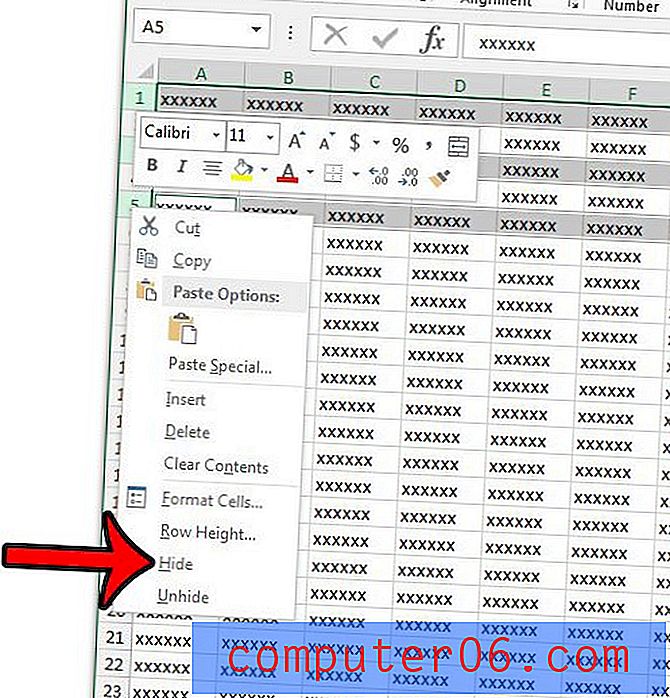
Ako želite sakriti grupu uzastopnih redaka, to možete učiniti klikom na gornji broj retka u grupi, držeći tipku Shift, a zatim klikom na donji red u grupi. Zatim možete desnom tipkom miša kliknuti jedan od odabranih brojeva redaka, a zatim odaberite opciju Sakrij .
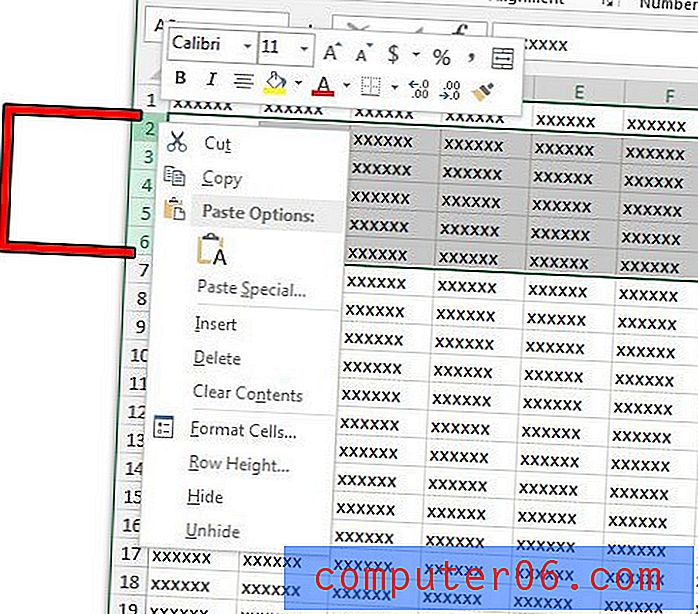
Izbor također možete sakriti klikom na gumb Formatiranje u odjeljku Stanice vrpce Početna, kliknite Sakrij i sakrij, a zatim opciju Sakrij redove .
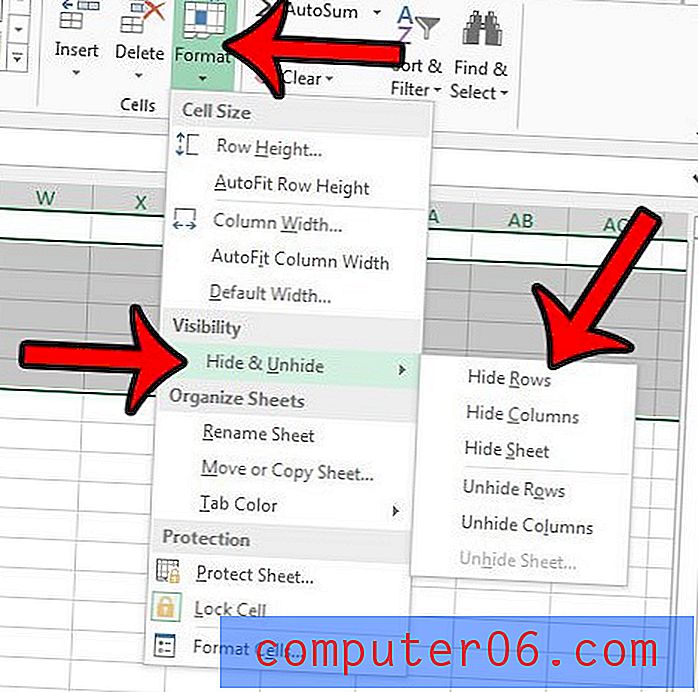
Znate li da također možete odabrati da ispisujete samo niz redaka iz svoje proračunske tablice? Ovo može biti izvrstan način za smanjenje količine tinte i papira koje koristite, istodobno ističući najvažnije informacije u vašoj proračunskoj tablici.



